reklama
Pravděpodobně to čtete v prohlížeči Chrome. Proč ne? Je výkonný, rychlý a podporuje nejširší škálu webových stránek. Nemluvě o tom, že vlastní produkty Google fungují nejlépe v prohlížeči Chrome.
Přestože prohlížeč Chrome v sadě funkcí překračuje, někdy zanechává několik mezer, pokud jde o uživatelský dojem. Chrome je objemný, zabírá příliš mnoho paměti RAM a jeho použití jako Safari nebo Firefox není tak příjemné. Díky některým rozšířením však můžete vyřešit největší problémy s prohlížečem Chrome a výrazně zlepšit zážitek z prohlížení.
1. ImprovedTube: Moderní pohled na klasický vylepšovač YouTube

ImprovedTube je rozšíření Chrome, které, jak název napovídá, výrazně vylepšuje YouTube. Je jich mnoho Rozšíření Chrome, která YouTube vylepšují 5 webů a rozšíření Tweak YouTube pro lepší zážitekRychlé vylepšení na YouTube z něj dělá mnohem lepší místo pro sledování online videí. Vyzkoušejte tato rozšíření a doplňky prohlížeče. Přečtěte si více , a některé, jako například Magic Action, jsou už věky. ImprovedTube se učí z toho, co přišlo dříve, a vylepšuje to. Je to také bezplatná aplikace s otevřeným zdrojovým kódem.
Rozhraní rozšíření je rozděleno do logických částí.
Můžete jít na Vzhled a přizpůsobte si vše o zobrazení přehrávače a můžete jednotlivě vypnout jakýkoli prvek, který nechcete. Výchozí stránku YouTube můžete změnit z Všeobecné nastavení. Navíc existuje několik živých témat, včetně temného režimu.
Vylepšená YouTube je plná malých funkcí. K videu můžete přidat titulky, otevřít videa na celé obrazovce, rozbalit je do celého okna, skrýt nepříjemné rozptýlení na YouTube a mnoho dalšího.
Stažení: ImprovedTube (Volný, uvolnit)
2. Checker Plus pro Gmail: Snadná správa více účtů

Je běžné mít alespoň dva účty Gmail (realisticky to může být kdekoli mezi jedním až sedmi). Otevření Gmailu na několika kartách se však rychle změní v recept na katastrofu. Provozování různých profilů Chrome je technicky skvělý nápad, ale ve skutečnosti je to docela frustrující.
To je důvod, proč potřebujete službu Checker Plus pro Gmail. Rozšíření je sada vylepšení pro Gmail na webu. Vytváří mini rozhraní Gmailu jako plovoucí nabídku. Můžete přidat více účtů, přepínat mezi nimi z postranního panelu, číst všechny své e-maily, archivovat nebo přesouvat e-maily a rychle na e-maily odpovídat přímo z rozšíření.
Funkce odpovědi rozšíření je skrytý drahokam.
Je to jeden z nejrychlejších způsobů, jak odpovědět na nový e-mail. Vzhledem k tomu, že používá stejné rozhraní jako aplikace pro zasílání zpráv, můžete přimět svou mysl, aby si myslela, že odpovídáte pouze na vlákno zpráv.
Tím se zabrání jakémukoli zpoždění odpovědi na e-mail, protože na nás zírá ta obrovská skládací skříňka a nevíme, co říct.
Stažení: Checker Plus pro Gmail (Volný, uvolnit)
3. Zobrazení čtenářů: Získejte režim čtení Firefox bez rozptylování
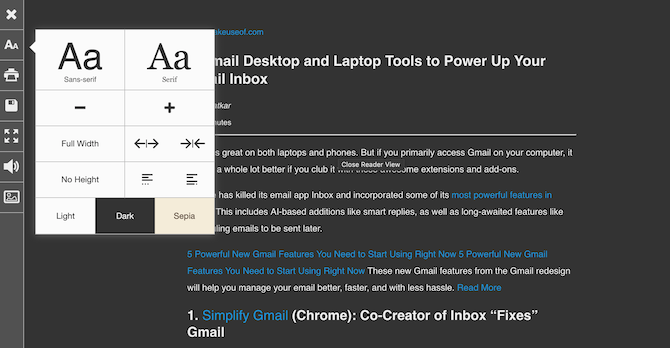
Chrome stále nemá výchozí režim čtení, něco, co již roky existuje v Safari a Firefoxu. Pomocí aplikace Reader View můžete v prohlížeči Chrome získat vynikající režim čtení bez rozptylování. Reader View zde samozřejmě není jedinou dobrou volbou. Existuje několik moderních rozšíření, jako je Jen čti a Jasně které fungují stejně dobře.
Reader View je ale v několika ohledech lepší.
Zaprvé, je šíleně rychlé načítání svlékl pohled dolů, zatímco jeho konkurence není. Za druhé, je univerzální. Můžete změnit formátování textu, deaktivovat obrázky, povolit zobrazení na celé obrazovce a dokonce jediným kliknutím zapnout převod textu na text.
Stažení: Zobrazení čtenáře
4. TunnelBear VPN: Okamžitě odblokujte libovolný web

Zdá se, že nelze otevřít konkrétní webovou stránku, zatímco všechno ostatní funguje dobře? Zkuste použít online proxy nebo VPN, abyste zjistili, zda to pomůže. Pokud je web zablokován ve vaší zemi nebo dokonce ve vaší síti, jediný způsob, jak jej obejít, je spoofing vaší polohy nebo identifikátoru zařízení.
TunnelBear je nejjednodušší a nejbezpečnější způsob, jak to udělat zdarma.
Nainstalujte rozšíření TunnelBear a každý měsíc získáte 500MB bezplatných dat (tento limit můžete upgradovat na prémiový plán). Poté vyberte umístění pro jinou zemi a bam, web je odblokovaný.
Pokud se vám nelíbí omezení TunnelBear, podívejte se na nějakou alternativu bezplatná rozšíření VPN pro Chrome 10 nejlepších bezplatných rozšíření VPN pro Google ChromeZde jsou nejlepší bezplatná rozšíření VPN pro Chrome, která blokují sledovače, blokování obtokových oblastí a mnoho dalšího. Přečtěte si více .
Stažení: TunnelBear VPN (Volný, uvolnit)
5. Velký zavěšovač: Zastavte Chrome před zpomalením počítače

Jedním z největších problémů s prohlížečem Chrome je to, kolik paměti RAM využívá. Můžete pouze přepnout na Firefox nebo Safari, ale to se snadněji říká, než udělá, zejména pokud jste nastaveni. Jednoduchý způsob, jak se s tím vypořádat, je použití podvazku na kartě.
Automaticky zmrazí karty, které jste po určitou dobu nepoužívali, a uvolní tak cenné RAM.
Když máte na pozadí otevřených 20 karet (nebo pravděpodobně 70), Chrome stále přiděluje prostředky pro svůj proces na pozadí. To je důvod, proč skončíte s tím, že Chrome zabírá více než 100 MB RAM na stránku. Tento problém se zhoršuje pouze díky dynamickým webovým nástrojům, které neustále běží na pozadí.
Použijte Velký Závěs. Ve výchozím nastavení web automaticky pozastaví po 1 hodině nečinnosti. Můžete to změnit v nastavení rozšíření. Můžete jednotlivě pozastavit určitou stránku nebo přidat web na bílou listinu. Chcete-li stránku znovu načíst, stačí kliknout kamkoli v oblasti prohlížeče.
Stažení: Velký zavěšovač
6. Dark Reader: Získejte Dark Mode na všech webových stránkách

Pokud jste již přijali tmavý režim v MacOS Mojave, Windows 10 nebo Chrome, Dark Reader se postará o poslední krok - webové stránky. Po aktivaci automaticky převrátí výchozí barvy pro všechny kompatibilní weby. Pozadí bude černé a text bílý.
Dark Reader je chytrý v tom, jak převrátí barvy, takže většinu času skončíte s něčím, na co je příjemné se podívat. Pokud na webu nefunguje, můžete rozšíření pro daný web deaktivovat nebo upravit barvy pro konkrétní web.
Stažení: Dark Reader (Volný, uvolnit)
7. Momentum: Získejte krásnou novou kartu

Nová stránka prohlížeče Chrome je příliš nevýrazná. Má vyhledávací lištu Google a odkazy na několik vašich oblíbených webů. Ale není to pro vás opravdu inspirací. Chcete-li okořenit věci, přepněte se na populární stránku Nová karta Momentum.
Rozšíření umístí inspirativní fotografii s vysokým rozlišením jako pozadí s časem velkými tučnými písmeny.
Pokud chcete, můžete pomocí stránky Nová karta zaznamenat nejdůležitější věci, které chcete dnes dosáhnout, a uspořádat své úkoly. Ale to opravdu nepotřebujete. Momentum funguje nejlépe jako inspirační nástroj a vývojář to také ví. Když otevřete stránku s novou kartou, kurzor se automaticky nastaví na lištu Google.
Stažení: Hybnost
Rozšíření Chrome vás mohou udržovat zdravá
Výše uvedená rozšíření zpříjemní prostředí prohlížeče Chrome a sníží frustrace. Můžete však jít ještě o krok dále a aktivně zapojit Chrome do procesu zlepšování vašeho zdraví.
Pokud v Chromu trávíte celý svůj pracovní den, měli byste si nainstalovat několik rozšíření, která vám připomenou pít vodu, zůstat v klidu a dokonce vám pomůže protáhnout své tělo každých pár hodin.
Podívejte se na náš seznam rozšíření Chrome, která budou pomůže vám zůstat zdravý 11 rozšíření Chrome, která vám pomohou zůstat zdravě u stoluPracovní stůl může být pro vaše zdraví smrtící. Tato rozšíření prohlížeče Chrome vás mohou donutit, abyste si udělali zdravotní přestávku pomocí včasných připomenutí. Přečtěte si více .
Khamosh Pathak je autor na volné noze pro technologie a Designer User Experience Designer. Když lidem nepomáhá co nejlépe využít jejich současných technologií, pomáhá klientům navrhovat lepší aplikace a weby. Ve svém volném čase ho najdete při sledování komediálních speciálů na Netflixu a znovu se pokouší projít dlouhou knihou. On je @pixeldetective na Twitteru.

